使用 pidstat 工具监视和查找 Linux 进程的统计信息
Pidstat 是一个命令行工具,是 sysstat 套件的一部分,用于监控 Linux 系统。它用于监视 Linux 系统上当前由 Linux 内核管理的每个单独的任务。
pistat的特点:
- 它可以监控系统上运行的每个任务
- 它还可以监视孩子的任何任务的任务。
- 它显示了每个任务的总 CPU 使用率。
- 它可以通过任务监控磁盘上的读写数据。
现在,让我们看看如何在系统上安装 pidstat。正如我们之前看到的 pidstat 是 sysstat 套件的一部分,因此我们需要在系统上安装 sysstat。
要在 ubuntu 或 kali Linux 等基于 Debian 的系统上安装,请运行以下命令:
sudo apt-get install sysstat要在 CentOS / Fedora / RHEL Linux 等系统上安装,请运行以下命令:
yum install sysstat如何使用pidstat?
要监视在系统上运行的特定任务,请使用 -p 参数运行 pidstat,并在 -p 参数之后写入品味的 PID,但要监视系统上所有当前活动的任务,我们可以使用 pidstart -p All 命令,它等同于 pidstat 命令, 现在让我们看看 pistat 的输出将如何查看活动任务在终端上运行以下命令:
pidtat输出:
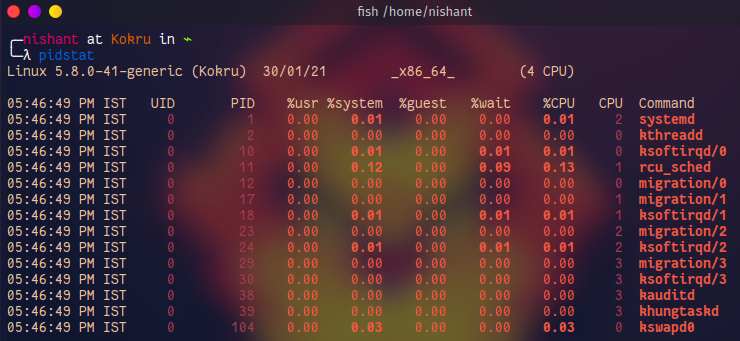
元组信息:
输出显示有关系统的以下信息:
- 内核: Pidstat 显示系统上运行的 Linux 内核。
- CPU架构:显示CPU的架构是64位还是32位。
- CPU 数量:这显示总数量。系统中的处理器。
pidtstat 显示有关任务的以下常见信息:
- UID: UID 是 Linux 系统分配给系统上每个用户的用户标识符。 0 UID 是为 root 保留的。
- PID: PID是进程ID。这是分配给系统上运行的每个进程的唯一编号,通过使用 PID 系统来识别进程。
- %usr:进程在用户级别的 CPU 使用率。
- %system:进程在系统级或内核级的 CPU 使用率
- %guest:进程的 CPU 使用率百分比 任务在虚拟机(运行虚拟处理器)中消耗的 CPU 百分比。
- %CPU:该任务的 CPU 使用率总百分比。
- CPU:此字段显示正在运行该任务的处理器编号任务。
- 命令:该字段显示该任务的命令名称。
现在让我们看看一些可以与 pidstat 一起使用的选项或参数。以下是我们可以与 pistat 一起使用的参数:
1) -C 字符串:此参数显示在其命令名称中包含给定字符串的任务。要将 -C 选项与 pidstat 一起使用,请运行以下命令:
pidstat -C string下图显示了带有 -C 选项和 sys 作为字符串的 pidstat 的输出。我们可以看到此输出包含在其命令名称中包含 sys 的任务。
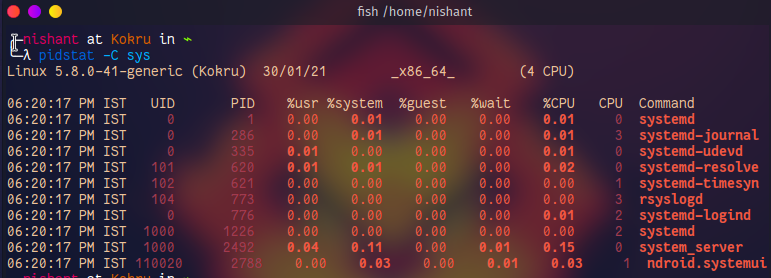
2) -d:此选项显示类似于 pidstat 命令的输出,但有一些关于系统的不同信息。要在系统上使用 -d 选项,请使用以下命令。
pidtstat -d 下图显示了命令的输出:

让我们看看有哪些不同的术语:
- kB_rd/s:任务导致每秒从磁盘读取的千字节数。
- kB_wr/s:任务导致每秒写入磁盘的千字节数
- kB_ccwr/s:已被任务取消写入磁盘的千字节数
3)-w:这是显示任务的任务切换活动的参数,下面是命令的输出
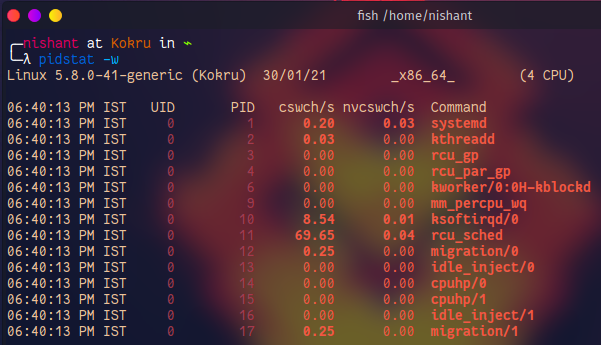
在此输出中,我们可以看到两个不同的术语:
- cswch/s:每秒进行的任务自愿上下文切换的总数。
- nvcswch/s:每秒执行的任务的非自愿上下文切换的总数。
4) -t:此选项用于显示与选定任务关联的线程的统计信息。此命令的输出 padstat 是
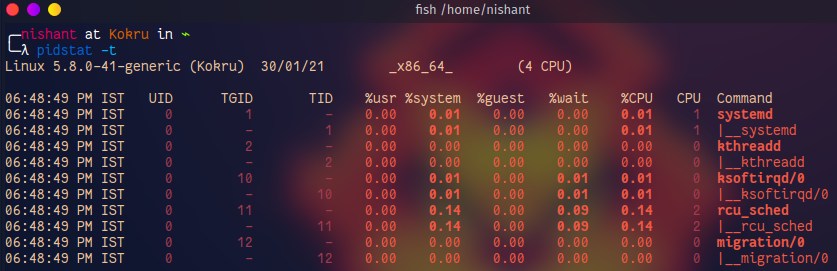
在这个输出中,我们可以看到两个不同的术语:
- TGID: TGID是线程组长的标识号。
- TID:被监控线程的标识号。
5)-p:通过这个参数,我们可以通过它的PID看到关于特定任务的信息。以下是使用 -p 选项的命令。
pidstat -p PID输出:
